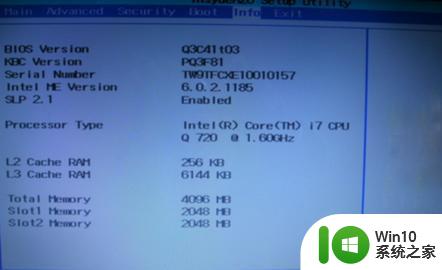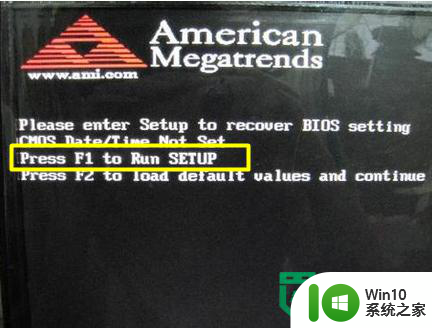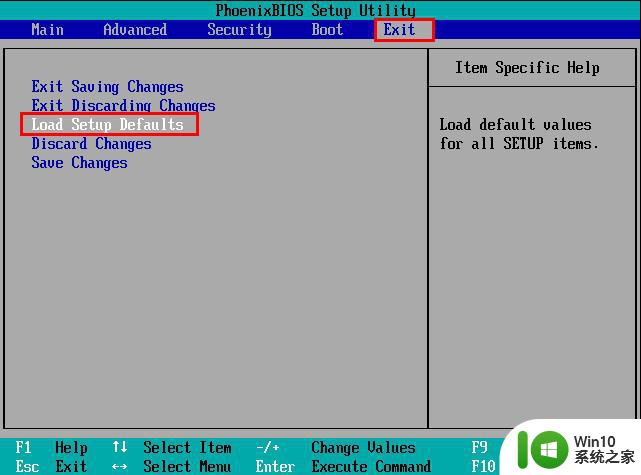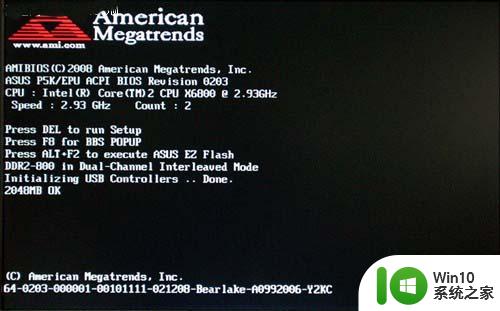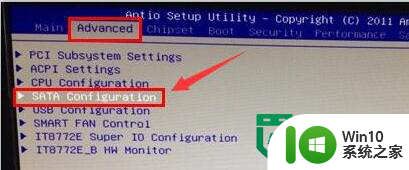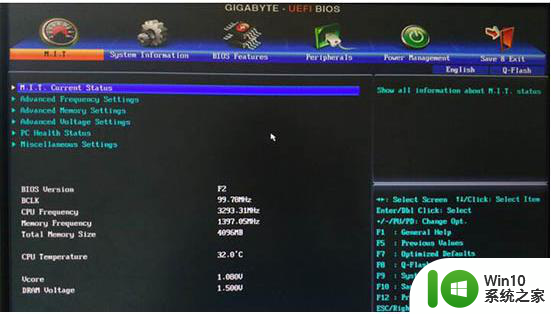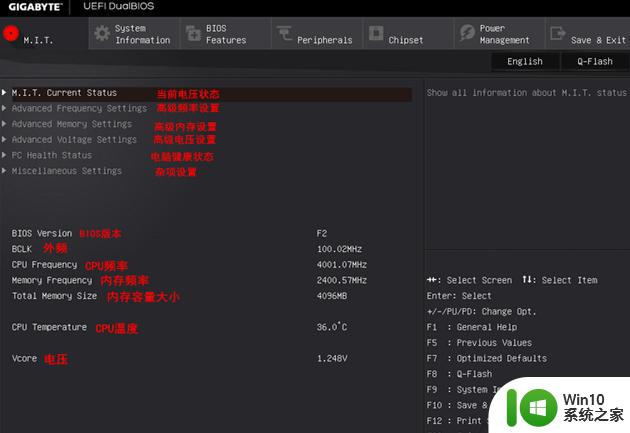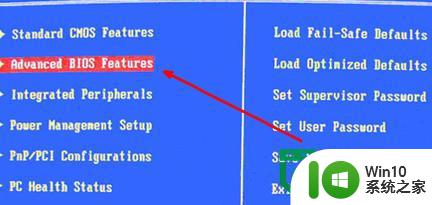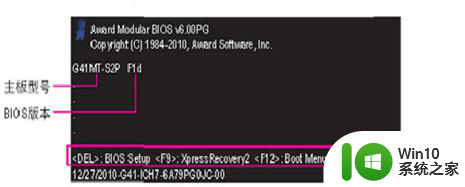主板一键还原bios 电脑bios如何恢复出厂设置
在电脑使用过程中,有时候我们可能会遇到一些问题,比如系统崩溃、启动失败等,这时候可能需要恢复电脑的 BIOS 设置,主板一键还原 BIOS 功能可以帮助我们快速恢复电脑的出厂设置,解决一些系统故障或者设置错误的问题。通过简单的操作,我们可以轻松地将 BIOS 恢复到初始状态,让电脑重新变得稳定和正常运行。了解如何使用主板一键还原 BIOS 功能是非常重要的,可以帮助我们更好地维护和管理电脑系统。

方法一、
1.查询电脑对应的bios启动快捷键,开机不停按键,进入bios设置界面;
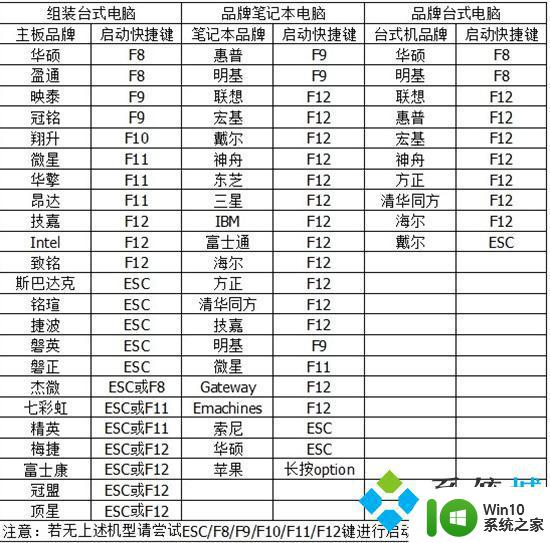
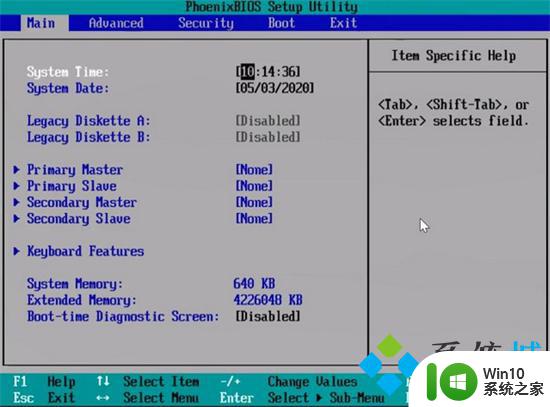
2.接着,切换进入Exit菜单,选择Load Setup Defaults并回车;
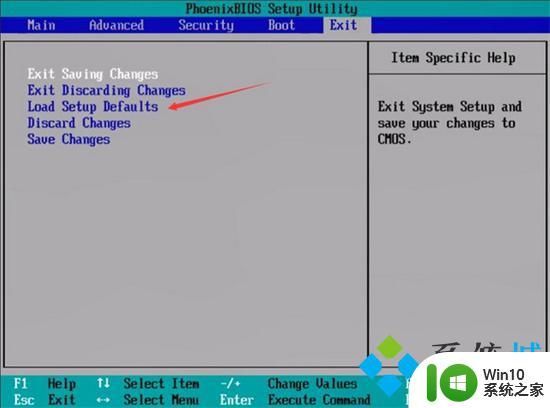
3.然后,在弹出Setup Confirmation确认对话框中,选择Yes并回车;
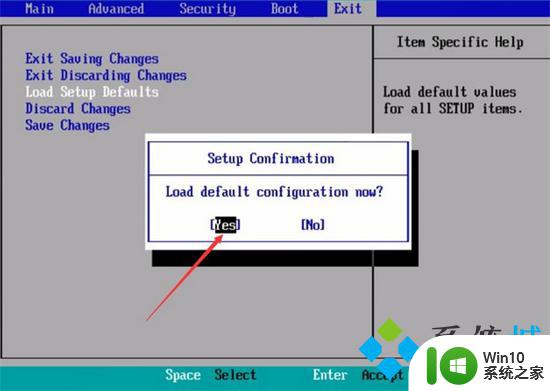
4.最后,按下F10键。选择Yes并回车保存设置,即可将BIOS进行系统还原操作了。
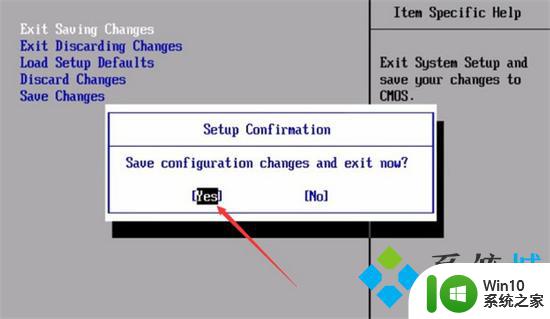
方法二、
1.除了方法一之外,我们还可以通过物理方法恢复bios出厂设置。主板纽扣电池可以保证电脑关机后为bios芯片持续供电;
2.其实,bios芯片是使用ram来保存主板信息的。如果断电则会导致bios保存的信息就会被被清除;
3.所以,你可以选择取下主板纽扣电池重置bios,就可以恢复bios出厂设置了;
4.最重要的一点,你要记得电池的正负面的放置,等二十分钟再放进去就可以了。

以上是主板一键还原bios的所有内容,如果您遇到相同的问题,可以参考本文中介绍的步骤进行修复,希望对大家有所帮助。